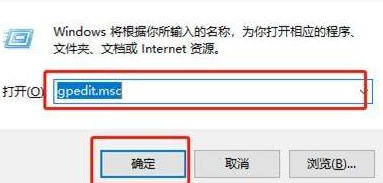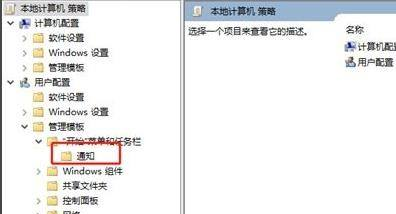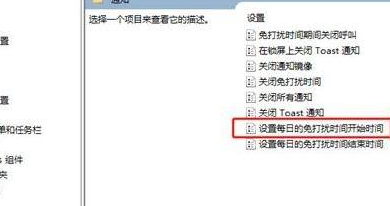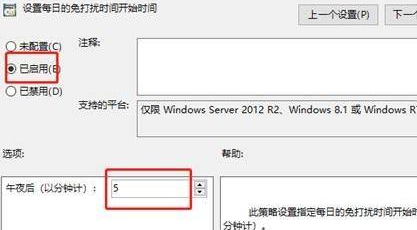首页
Win11怎么设置免打扰?Win11设置免打扰方法
Win11怎么设置免打扰?Win11设置免打扰方法
2021-12-07 07:25:50
来源:互联网
作者:admin
我们在使用win11系统时,竟然会遇到很多小问题,最近有用户发现即使到了Win11系统还是会遇到下载软件下载到捆绑插件而被广告骚扰的烦恼,那又没办法将这些插件清理干净,结果每次自己在工作的时候经常会被骚扰,那有没有什么办法可以设置免打扰呢,下面教给大家方法。
具体操作方法如下
1、首先按下“win+R”,在出现的运行窗口中输入“gpedit.msc”点击“确定”。
2、之后可以打开“本地组策略编辑器”,随后找到并点击左侧“用户配置”下的“管理模板”文件夹打开后选择“通知”。
3、随后在右侧可以看到其文件夹下的设置,选择“设置每日的免打扰时间开始时间”。
4、在弹出相应的设置窗口中选择“已启用”,随后可以开始设置免打扰的时间,设置完成之后即可生效。
以上就是本次小编为大家带来的全部内容,希望可以帮助到大家。
相关文章
- Win11任务栏卡死重启也没有用怎么办?解决Win11任务栏卡死问题 04-04
- 怎么在Win11系统上安装(和卸载)字体? 01-24
- Win11超过10天怎么退回Win10 Win11超过10天可以退回Win10吗 01-18
- 为什么Win11打不开安全中心?Win11打不开安全中心解决办法 11-23
- Win11中文打字只显示字母 Win11中文模式打出来是字母解决方法 11-23
- Win11正式版安装安卓子系统的方法 测试阶段抢先体验 11-23
精品游戏
换一批